IDEA的安装与设置
目录
- IDEA安装
- 安装
- 全局设置
IDEA安装
在电脑上可以安装多个不同的IDEA
安装
- 双击
.exe软件,进行安装 - 选择安装目录,后点击Next
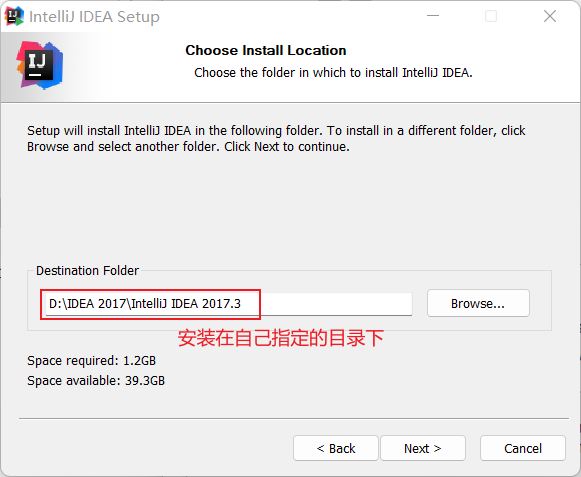
- Windows电脑选择64-bit launcher,后选择Next
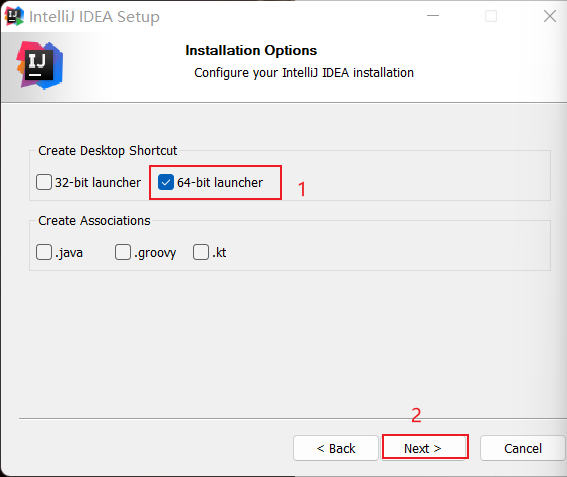
- 安装好后,点击Finish
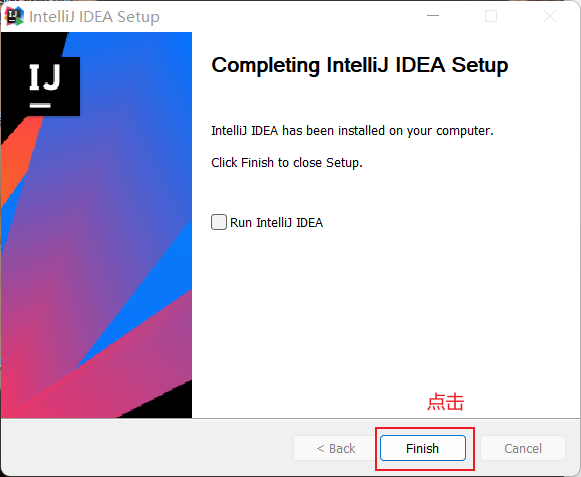
- 点击桌面上刚安装好的IDEA,后点击OK,点击Accept,
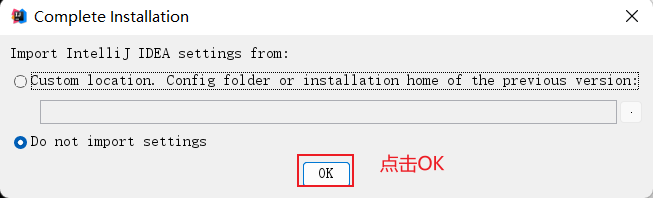
- 选择Activate,选择Activation code,输入密钥,出现Key is invalid表示尝试解密,然后点击X关掉
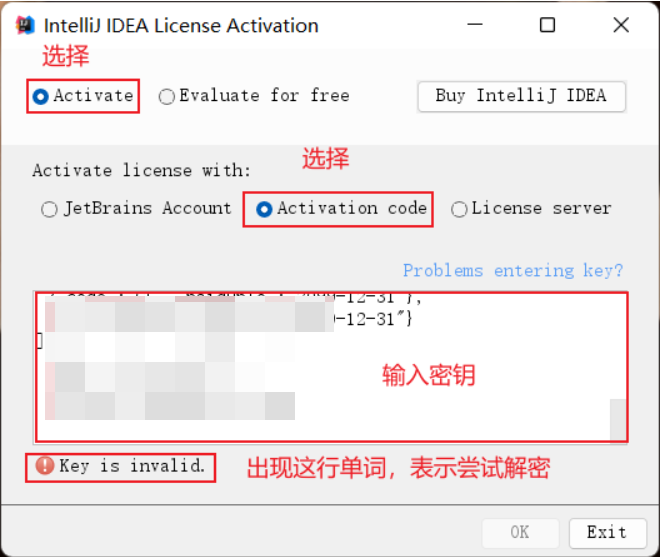
- 打开安装目录,进入到bin目录下
- 将破解jar包放入bin目录下
- 打开idea.exe.vmoptions和idea64.exe.vmoptions这两个文件
- 在这两个文件最后,加入一行命令,保存,关闭文件
-javaagent:D:\IDEA 2017\IntelliJ IDEA 2017.3\bin\JetbrainsCrack-2.6.10-release-enc.jar 注意:D:\IDEA 2017\IntelliJ IDEA 2017.3\bin为安装目录,记得换成自己的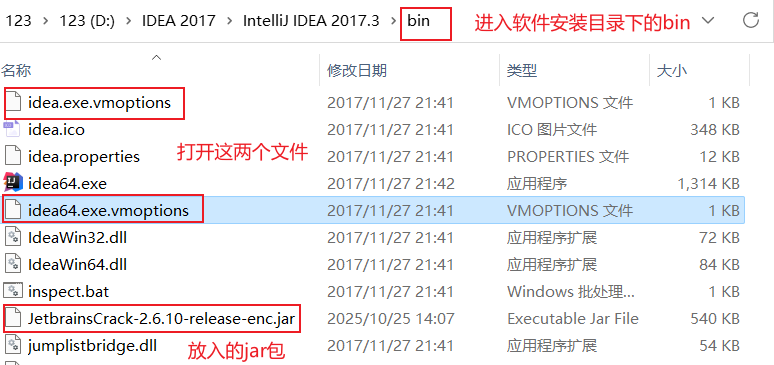
- 重新打开IDEA,重复步骤6,这次点击OK,即破解成功。
扩展:
如何电脑上已有一个版本的IDEA,在安装另一个版本过程中,出现下图中的选择,不勾选即可。
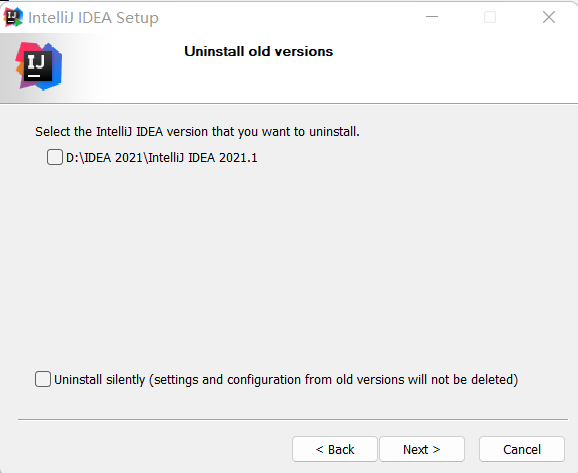
全局设置
破解成功后,先不创建项目,先全局设置。
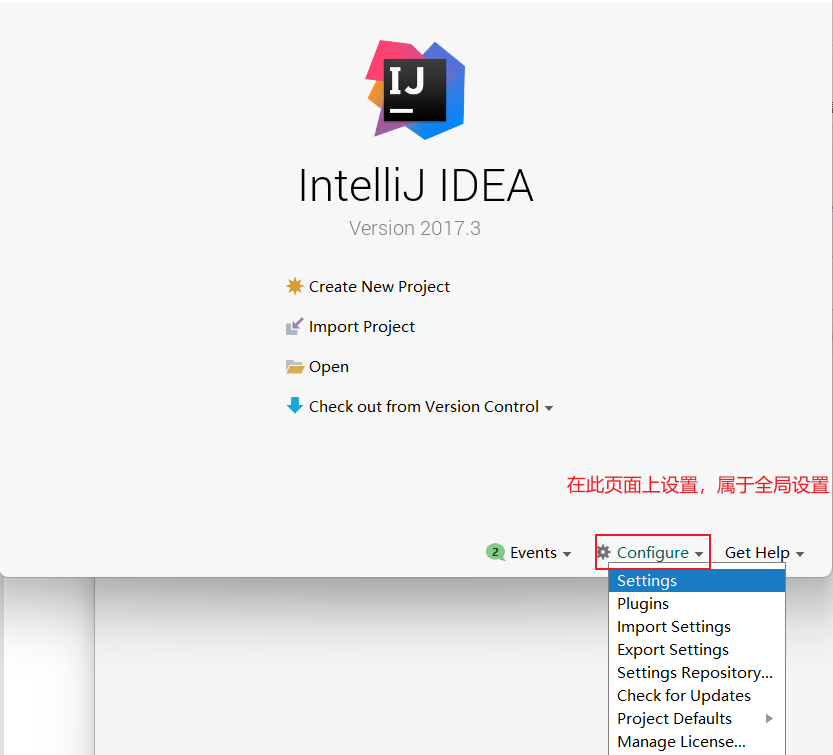
- 关闭自动更新
Configure - Setting - Update
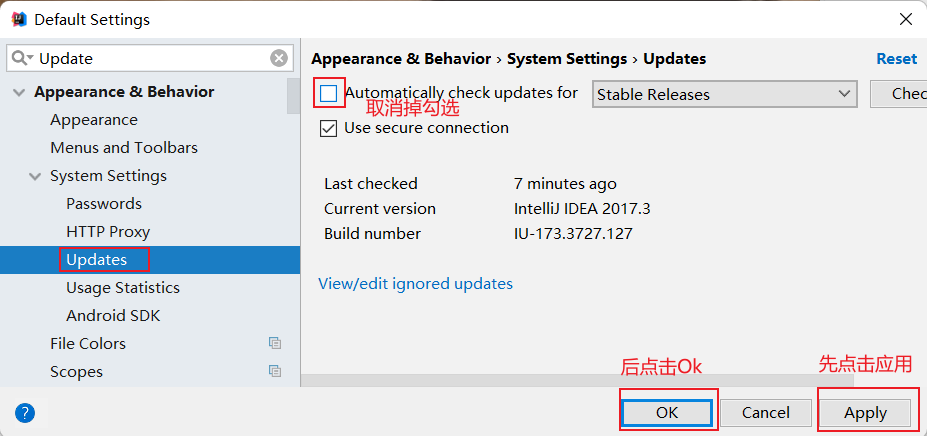
- 配置JDK开发环境
Configure - Project Defaults - Project Structure
添加JDK,选择8的版本,点击Apply,再点击OK
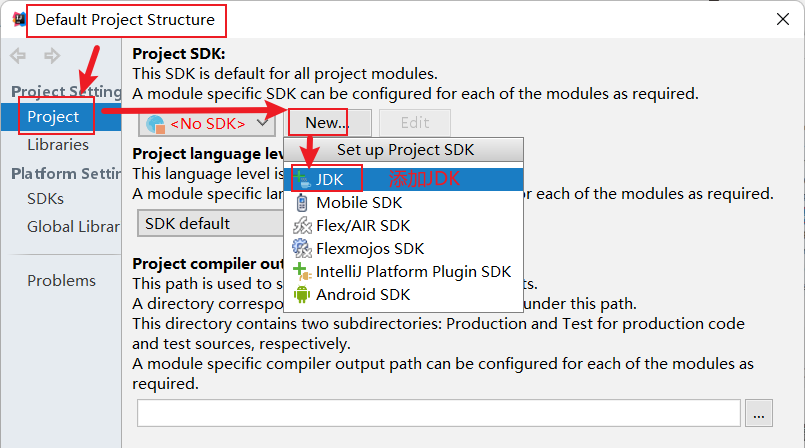
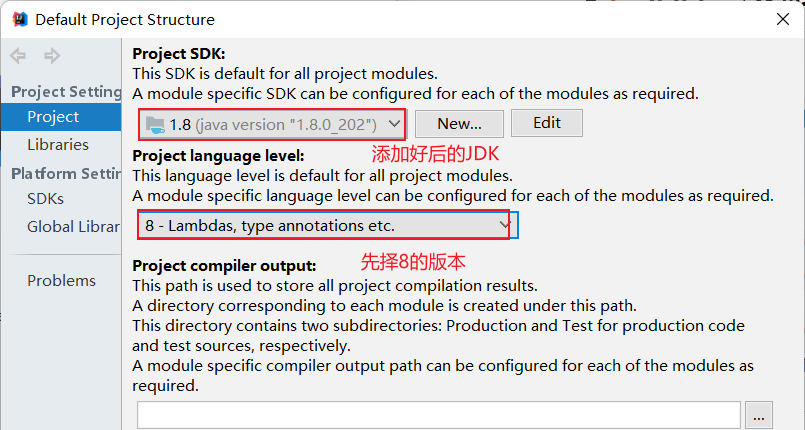
- 隐藏.idea文件夹和.iml文件
这两个不用改动,防止后续项目复杂了,误改。- Configure - Setting - Editor - File Types
- 加上:
.idea;.iml - 先点击Apply,再点击OK
- 在此看项目,已屏蔽掉
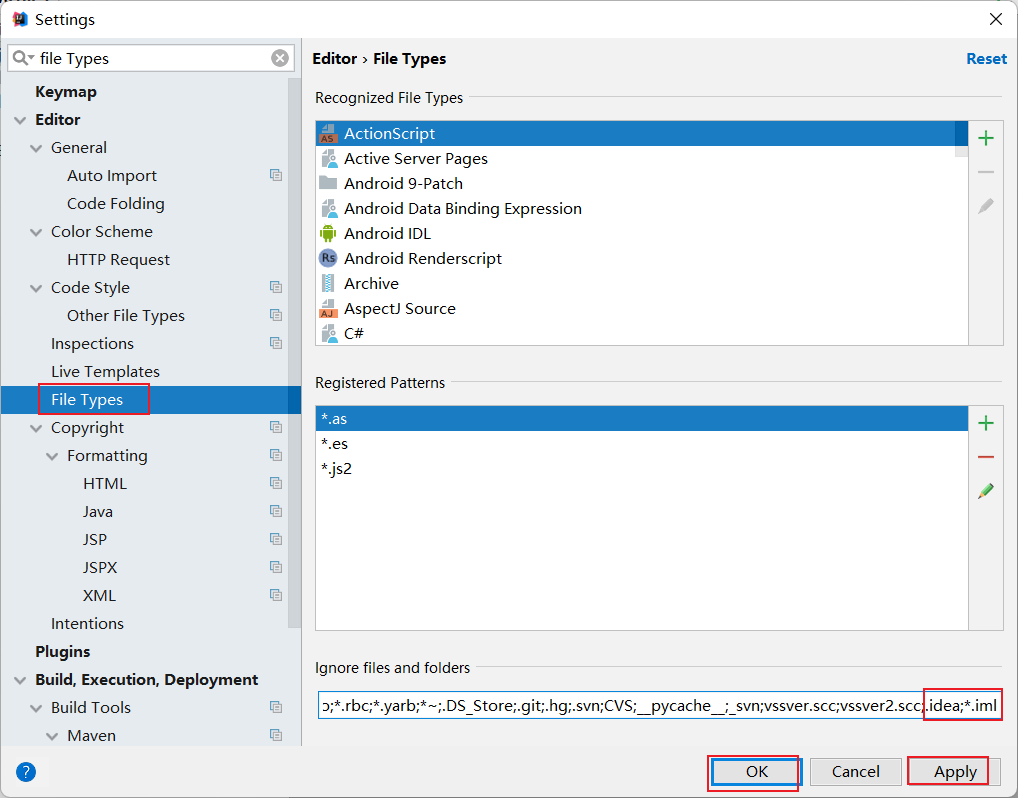
- 修改字体大小
- Configure - Setting - Editor - Font
- 设置字体大小、样式、行高
- 先点击Apply,再点击Ok
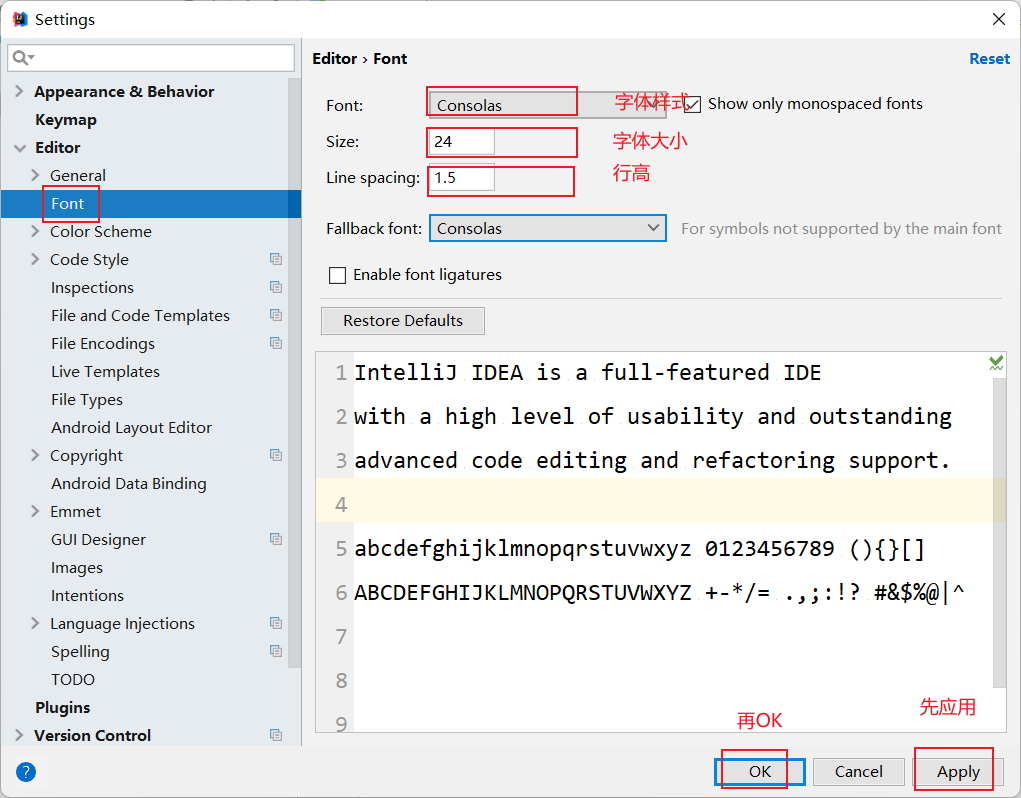
- 设置编码
- Configure - Setting - Editor - File Encodings
- 都选择utf-8,勾选上
- 先点击Apply,再点击Ok
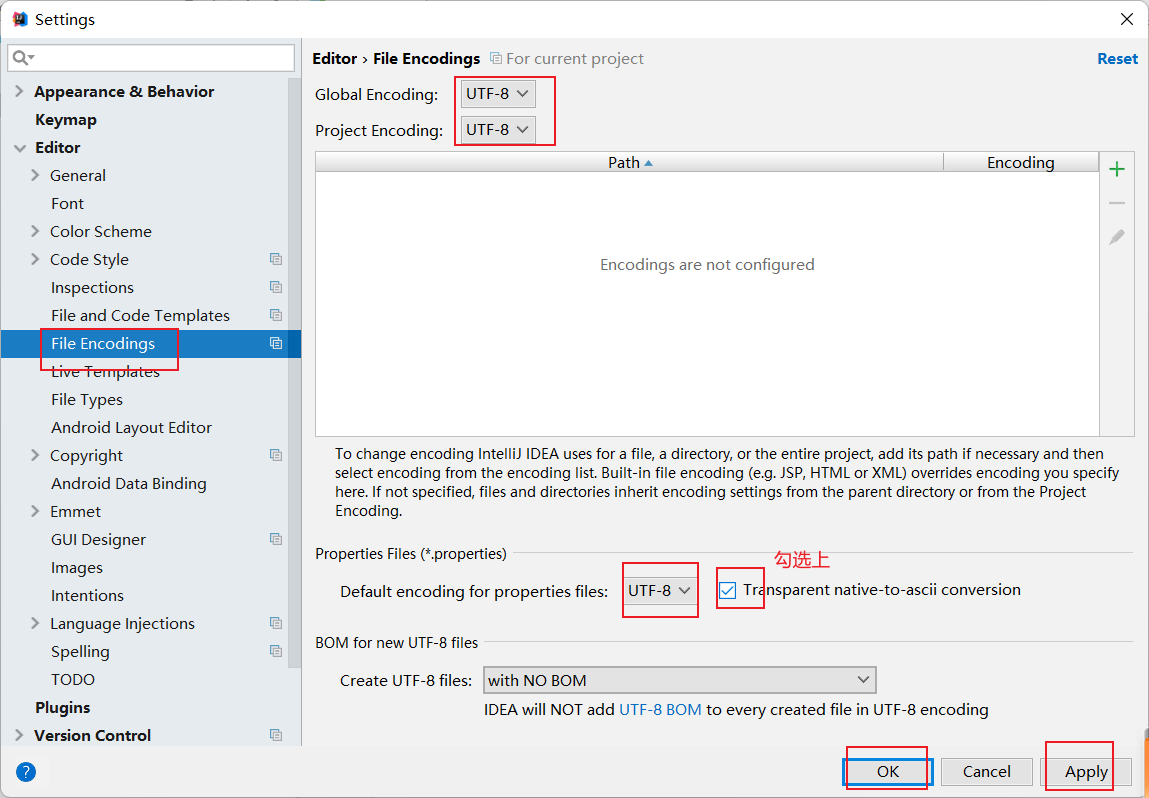
- 设置代码提示忽略大小写
- Configure - Setting - Editor - General - Code Completion
- 设置 Case sensitive completion 为 none
- 先点击Apple,再点击OK

- 设置自动导包
- Configure - Setting - Editor - Auto Import
- 如图操作
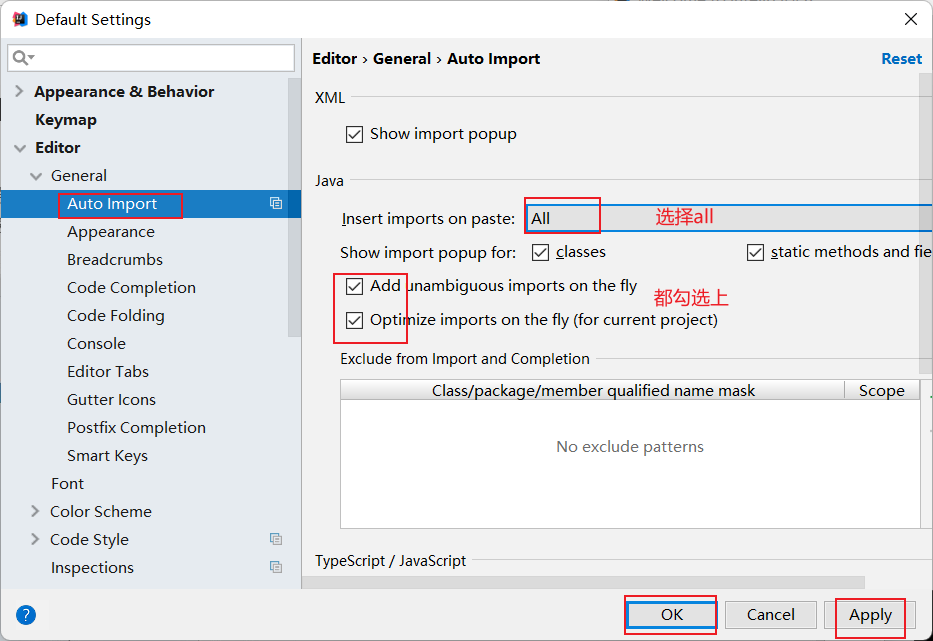
设置完成。
如果是在项目中修改,即选择File -Setting,在其中修改也可。
